用Flash制作别致的贺卡
时间:2019-09-09 11:35:40 作者:无名 浏览量:53
打开贺卡,圣诞夜的雪景浮现眼前。随着鼠标的移动,一颗颗星星逐渐闪现,然后飞到一起,在夜空中组成一颗闪亮的心……
- 进入下载
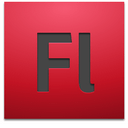
- Adobe Flash CS4 10.0.0.545 官方版
大小:153.04 MB
日期:2019/9/9 11:35:40
环境:WinXP,Win7
圣诞节快到了,你难道不想做一张这样别致的贺卡送给你的GF吗?

图一用Flash制作别致的贺卡
怎么样?动心了?OK!现在我们就开始制作吧。
一、要准备的素材
1.星星的闪光
包括圆形的闪光和十字形的闪光两种。圆形的闪光就是先画一个正圆,然后改变其填充为白色到透明的径向渐变就好了,当然别忘了删掉圆的线边。做好以后将其转化为图形元件“glow”。
十字形的闪光制作稍复杂一点:首先画一个长方形,然后将其线边删掉;改变其填充为白色到透明的线性渐变;点取“填充转换工具”,将长方形上的渐变调整到适当角度(如图所示);将上面所画的长方形复制三份,摆成如图所示的形状,然后将其转化成图形元件(注意:这一步很重要,不转换成元件的话在下一步叠放中将会发生互相遮挡的情况,达不到应有的透明效果);再将这个形状复制一份,调整使之与已有图形垂直,将最后所得的图形转化成图形元件,取名“stargfx”,这就是十字形闪光的成品了。
Flash
2.一张合适的背景图:找一张有气氛的图片做为影片的背景。你总不希望你的影片只是单调地有一些星星在飞吧,这样可讨不到女孩子欢心噢。图片应该是深色的,最好有星空做背景,这样才与我们的效果相搭配嘛。
需要准备的东西就这些了,下面就要动手把这些简单的东西组合成绚丽的特效啦。
二、影片元件的制作
1.会闪烁的星星
新建一个影片剪辑“star”,将已有的层改名“star”,然后在这一层正中央画一个很小的圆,这是星星的主体;新建一个层“starglow”,将我们做好的圆形发光效果“glow”放置在主星星体上方。再新建一层“stargfx”,将我们做好的“stargfx”图形元件放在星星主体上方。
然后来做闪烁的动画效果:
“stargfx”层:改变第一帧“stargfx”元件的Alpha值为0;然后在第5帧添加关键帧,改变“stargfx”的alpha值为100,并将其旋转一个适当的角度(比如顺时针45度);在第十帧添加关键帧,改变“stargfx”的alpha值为0,并沿与上次相同的方向旋转一个同样的角度;最后在各关键帧之间生成动画。如果发现生成动画后元件旋转的方向与想要的不同,可以点击两关键帧之间的任何一点,然后在属性栏里改变其旋转方向。
Flash
“glow”层:关键帧的位置和元件的alpha值调成与上一层相同就行了,不过旋转就免了吧。
将每一层的帧数延长至70帧(可以自定,但最好不要太少。这主要是为了在影片播放时星星闪烁有个时间间隔,不致于闪个不停)。
2.目标点:
新建一个影片剪辑,在其中画一个小正方形。这东西用在做什么?呵呵,这就是我们的星星要飞去的方向啦,具体的作用在下面的“写入ACTION SCRIPT”中会讲到。
3.动作区:
新建一个影片剪辑“action”,将现有层改名为“background”,将我们导入的图片背景拖动至中心位置。然后新建一个层“star”,接下来最艰苦的工作开始了,我们要用我们刚才做好的目标点在这一层上摆一个图形,也就是我们想要星星最后组成的图案,在这个例子里我们要摆的就是一颗心。注意:摆好以后还要给每个目标点归定不同的instance名,命名规则是“*+依次的数字”,在本例中我们使用z1-z60。这就意味着我们的这颗心由60个目标点组成,标号从“z1”一直到“z60”。
Flash
终于摆完了?怎么样,很累吧。MM的欢心可不是那么容易讨的噢。选中你所摆的图案,把它的alpha值调到0,这样在影片中就看不到它们了,也就不会有人知道星星怎么那么听话啦。
接下来拖动我们做好的星星“star”到这一层,将其instance名也改为“star”。
Adobe Flash CS4 10.0.0.545 官方版
- 软件性质:国外软件
- 授权方式:免费版
- 软件语言:简体中文
- 软件大小:156710 KB
- 下载次数:2098 次
- 更新时间:2019/9/9 14:50:23
- 运行平台:WinXP,Win7...
- 软件描述:Flash是由Adobe公司推出的交互式矢量图和 Web 动画的标准,各位所熟知... [立即下载]
相关资讯
相关软件
- 荔枝FM成立6年引来了新的纠纷?
- 10000单司机告诉你:滴滴也存在二八定律,怎...
- 炸弹小分队玩法详解 对战小技巧汇总
- 在美柚APP上广告推行投进是怎样做的?
- 手把手教你如何用“天眼查”第一时间发掘短...
- B612——带给你童话感觉的自拍神器
- 携程网怎么抢低价机票 携程抢低价机票技巧
- 知乎里边的小技巧,把握这些你就能轻松做推...
- 如何用作业帮快速寻找答案
- 美团小技巧、你学到了吗?
- 想唱就唱!全民K歌下载方法及介绍
- 微信万能投票器是如何刷票数的?
- 苏宁豆芽怎么注册?苏宁豆芽注册方法及介绍
- 时间管理器使用说明及介绍
- 什么是齐齐互动视频直播间?
- 赛博加速器怎么用?赛博加速器使用步骤
- 赛博加速器一天多少钱?赛博加速器充值步骤教...
- 赛博加速器吃鸡好用吗? 免费吃鸡加速器哪个...
- 如何使用有道英语翻译?
- 紧急冻结QQ怎么解





